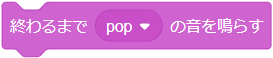
こちらは、スクラッチの「音」ブロックの中にある「終わるまで〇の音を鳴らす」ブロックの使い方を、詳しく徹底解説しています!
「終わるまで〇の音を鳴らす」ブロック
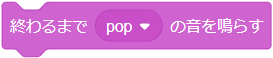
「終わるまで〇の音を鳴らす」ブロックは、指定した音を鳴らして、音が鳴り終わるまで待ってから、次のブロックへ処理を進めます。
「〇の音を鳴らす」ブロックとの違い
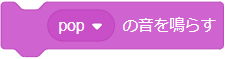
「終わるまで〇の音を鳴らす」ブロックに似たブロックで、「〇の音を鳴らす」ブロックがあります。
両ブロックの違いは、音が鳴り終わるまで処理を停止させるか、鳴らしたまま次の処理へ進むかの違いです。
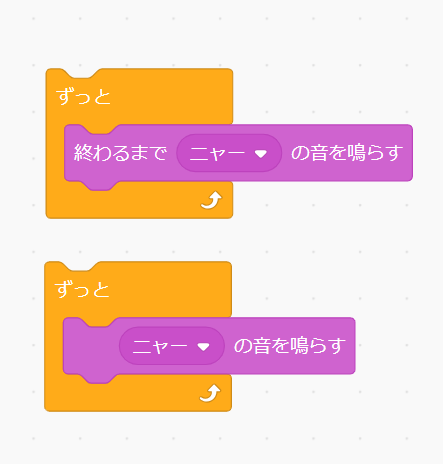
例えば、こちらは、「ずっと」ブロックを使って、ずっと音を鳴らすプログラムです。
上の「終わるまでニャーの音を鳴らす」ブロックでは、「ニャーニャーニャーニャー」と連続した猫の鳴き声がしっかり聞こえます。
しかし、下の「ニャーの音を鳴らす」ブロックでは、「ニッニッニッニッニッニッ」のように切れたような音が連続で鳴ります。
これは、音が鳴り終わらないうちに、また音を鳴らすためです。
このように処理の結果が大きく異なりますので、違いを理解して使い分けましょう。
「終わるまで〇の音を鳴らす」ブロックの使い方
それでは、「終わるまで〇の音を鳴らす」ブロックの使い方を見ていきましょう。
「終わるまで〇の音を鳴らす」ブロックでよくある使い方は、ゲームなどのBGMを流す処理です。
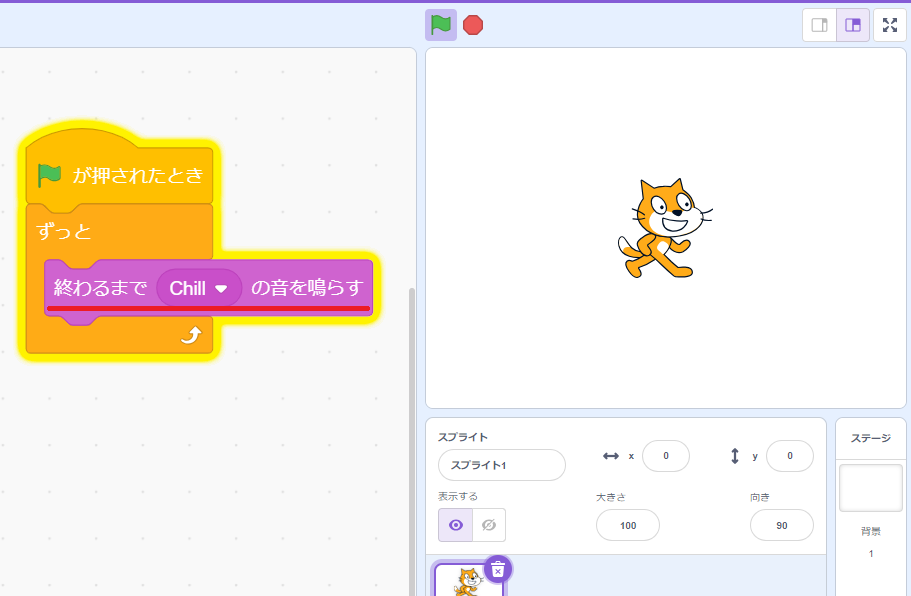
BGMは常に流れた状態のため、「ずっと」ブロックの中に「終わるまで〇の音を鳴らす」ブロックを入れて、ループする音源を選択します。
ループする音源については、スクラッチ側でも用意されているので、そちらを利用しましょう。
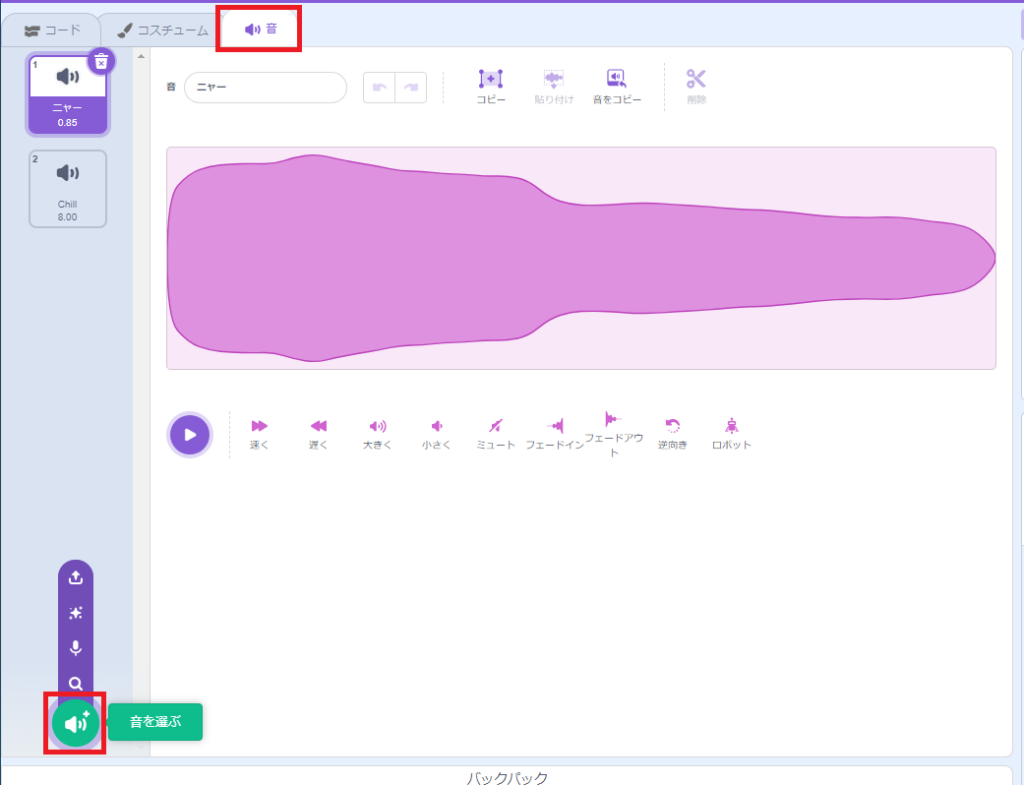
「音」タブを選択して、左下の「音を選ぶ」をクリックします。
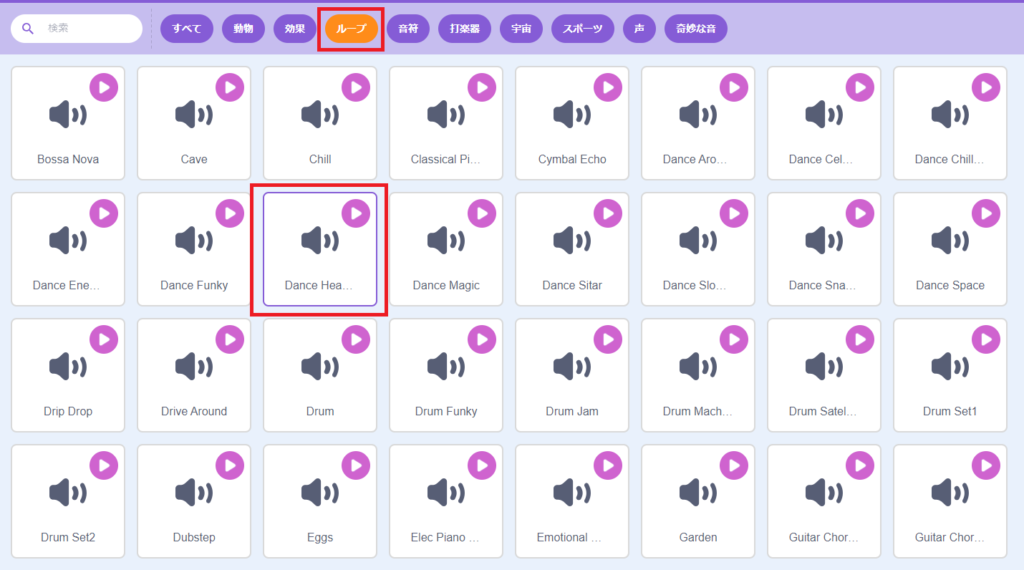
スクラッチ側で用意されている音の一覧が表示されるので「ループ」をクリックします。
「ループ」は連続して利用する際に使われる音源です。
こちらの「Dance Head Nod」をクリックしてみます。
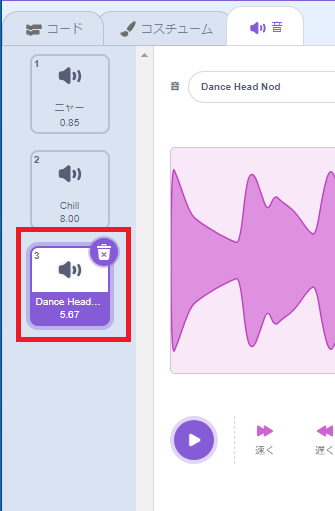
すると、「Dance Head Nod」が追加されました。
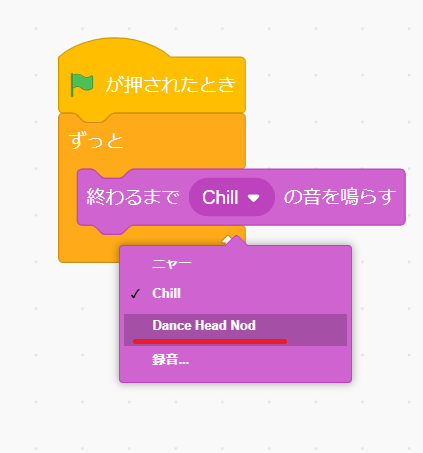
「終わるまで〇の音を鳴らす」ブロックで確認すると「Dance Head Nod」が選択できるようになっています。
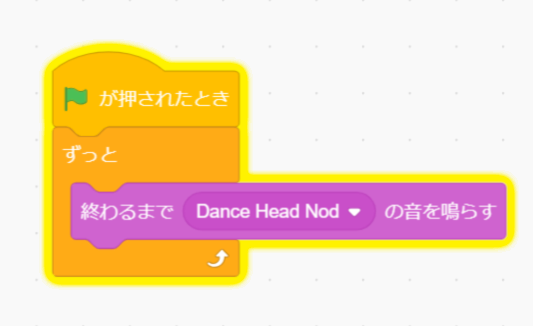
「Dance Head Nod」を選択して、スクリプトを実行すると連続再生されるBGMの完成です。
「音」ブロック
「音」ブロックには、以下の9個のブロックが用意されています。
- スタックブロック・・・8つ
- 値ブロック・・・1つ
ブロックの色は、赤紫色で統一されています。
スクラッチには楽器音や効果音など様々な音が用意されています。
スプライトの動きに合わせて音を出したりステージのBGMに利用されることもあります。
また、こちらのブロックの中には、音とMIDI機能をコントロールするブロックが含まれています。
MIDIの正式名称は、「Musical Instruments Digital Interface」で1981年に国際標準として策定された電子楽器の規格になります。
一般的に「ミディ」と呼ばれます。
| 音ブロック | 動作 |
|---|---|
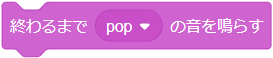 |
終わるまで〇の音を鳴らす 指定した音を鳴らして、音が鳴り終わるまで待ってから、次のブロックへ処理を進める |
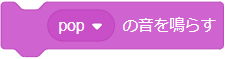 |
〇の音を鳴らす 指定した音を鳴らしたまま、次のブロックへ処理を進める |
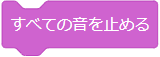 |
すべての音を止める スプライトやステージで再生されている音をすべて止める |
 |
▢の効果を〇ずつ変える(音) 音の効果を、指定された数量だけ変更する |
 |
▢の効果を〇にする(音) 音の効果を、指定された数値に変更する |
 |
音の効果をなくす 音の効果を、すべてなくす |
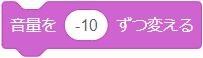 |
音量を〇ずつ変える 音量を指定した数値だけ変更する |
 |
音量を〇%にする 音量を、指定した%の音量に変更する |
| 音量 スプライトの現在の音量を返す |

